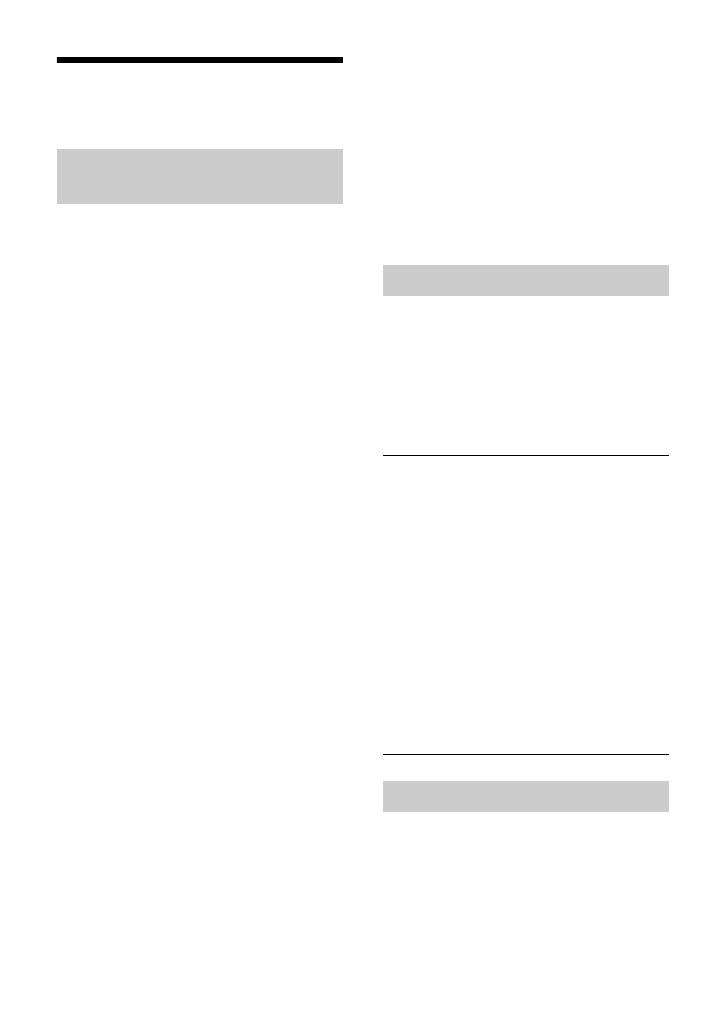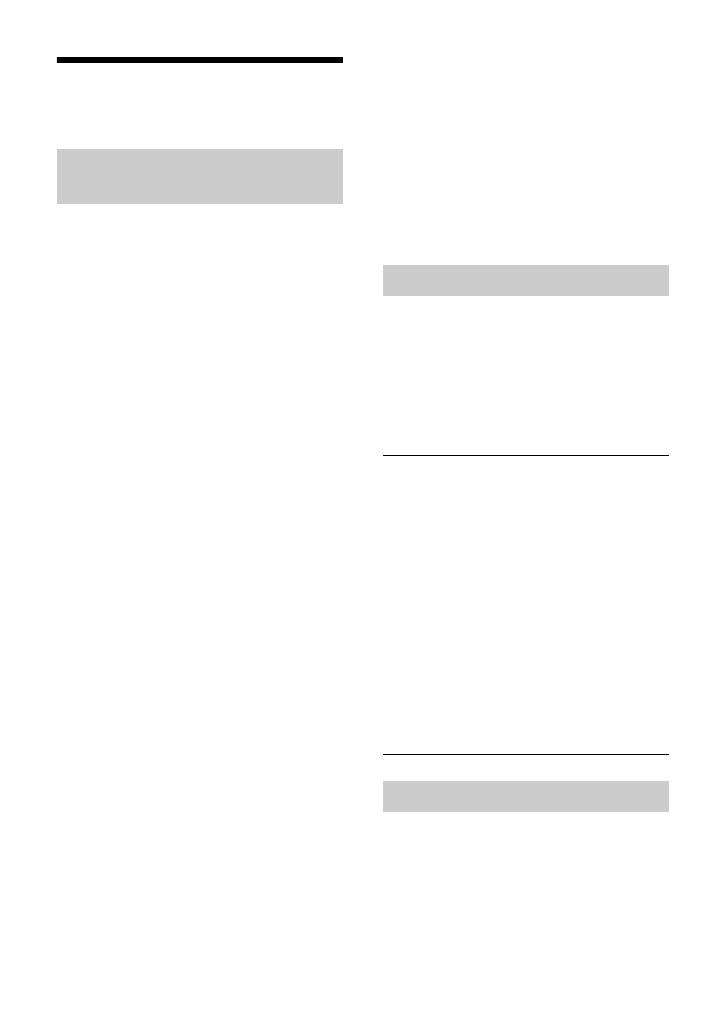
11CS
Použití systému RDS
(Radio Data System)
Funkce alternativních frekvencí automaticky
ladí stanici na nejsilnější signál v síti. Funkce
TA poskytuje aktuální dopravní hlášení nebo
dopravní programy.
1 Stiskněte tlačítko MENU. Poté
otáčením voliče vyberte volbu
[GENERAL] a volič stiskněte.
2 Otáčením voliče vyberte volbu
[SETAF/TA] a poté volič stiskněte.
3 Otáčením voliče vyberte volbu [SET
AF-ON], [SET TA-ON], [SET AF/TA-ON]
nebo [SET AF/TA-OFF] a poté volič
stiskněte.
Ukládání stanic RDS s nastavením AF a TA
Stanice RDS můžete ukládat jako předvolby
spolu s nastavením funkcí AF/TA.
Nastavte funkce AF/TA a uložte stanici
prostřednictvím BTM nebo manuálně.
Pokud stanici ukládáte manuálně, můžete
ukládat i stanice bez RDS.
Příjem tísňových oznámení
Pokud je funkce AF nebo TA aktivní, tísňová
oznámení automaticky přeruší vysílání
aktuálně vybraného zdroje.
Nastavení úrovně hlasitosti během
dopravního hlášení
Nastavená úroveň se uloží do paměti
a použije se pro následující dopravní hlášení
nezávisle na běžné úrovni hlasitosti.
Chcete-li zůstat u jednoho regionálního
programu (REGIONAL)
Pokud jsou funkce AF a REGIONAL aktivní,
nebude vysílání přepínáno na jiné regionální
stanice se silnější frekvencí. Opustíte-li
oblast s příjmem tohoto regionálního
programu, nastavte během příjmu v pásmu
FM možnost [SET REG-OFF] v nabídce
[GENERAL] (strana 20).
Tato funkce nefunguje ve Velké Británii
a některých dalších oblastech.
Funkce Local Link (pouze Velká Británie)
Tato funkce umožňuje vybírat další místní
stanice v oblasti i v případě, že nejsou
uloženy pod tlačítky s čísly.
Během příjmu v pásmu FM stiskněte tlačítko
s číslem (1 až 6), pod kterým je uložena
místní stanice. Během příštích 5 sekund
znovu stiskněte tlačítko s číslem, ke kterému
je přiřazená místní stanice. Tento postup
opakujte tak dlouho, dokud nenaladíte
místní stanici.
1 Během příjmu FM stiskněte PTY.
2 Otáčejte voličem, dokud se nezobrazí
požadovaný typ programu, poté volič
stiskněte.
Přístroj začne vyhledávat stanici vysílající
požadovaný typ programu.
Typy programu
Hodiny je možné nastavit daty CT vysílanými
stanicemi RDS.
1 Nastavte možnost [SET CT-ON]
v nabídce [GENERAL] (strana 19).
Nastavení alternativních frekvencí
(AF) a dopravních hlášení (TA)
Volba typu programu (PTY)
NEWS (Zprávy), AFFAIRS (Aktuální události),
INFO (Informace), SPORT (Sport), EDUCATE
(Vzdělávací pořady), DRAMA (Dramatická
tvorba), CULTURE (Kultura), SCIENCE (Věda),
VARIED (Různé), POP M (Populární hudba),
ROCK M (Rock), EASY M (Hudba středního
proudu), LIGHT M (Lehká klasická hudba),
CLASSICS (Vážná klasická hudba), OTHER M
(Ostatní hudební žánry), WEATHER (Počasí),
FINANCE (Informace z finančních trhů),
CHILDREN (Programy pro děti), SOCIAL A
(Společenský život), RELIGION (Náboženství),
PHONE IN (Program s telefonickými vstupy
posluchačů), TRAVEL (Cestování), LEISURE
(Volný čas), JAZZ (Jazzová hudba), COUNTRY
(Country), NATION M (Národní hudba), OLDIES
(Staré hity), FOLK M (Folková hudba),
DOCUMENT (Dokumenty)
Nastavení hodin (CT)